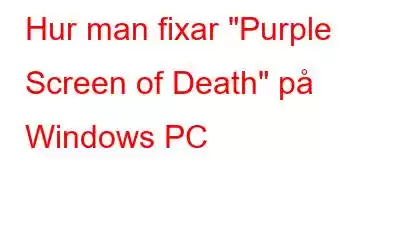Många organisationer över hela världen använder VMware-appen för att utföra sitt arbete. Alla typer av företag och verk använder den här appen genom att installera den på servern och sedan dela PC-resurserna med de virtuella maskinerna som är byggda på den. Vissa användare har dock ofta klagat på Purple Screen Of Death på konsolens skärm.
Det här felet kallas så eftersom felet visas med en lila bakgrund och vitt teckensnitt. När du får det här felet blir konsekvensen en Register-dump eller en Core-dump, vilket så småningom leder till att din enhet automatiskt kraschar, fryser eller startar om.
Obs! VMware Purple Screen Of Death skiljer sig från den blå Screen Of Death på Windows-operativsystem.
Läs även: White Screen of Death på Windows 10? Hur fixar man det?
Varför blir skärmen lila?
I enlighet med informationen från VMware blir användarens skärm lila när värdarna stöter på ett allvarligt fel och visar en lila skärm med diagnostikdata. Detta stänger också av alla virtuella maskiner som körs i bakgrunden och avslutar kärnan. Informationen som visas på den lila skärmen inkluderar minnesstatusen vid tidpunkten för kraschen och alla felmeddelanden relaterade till felet.
Alla kontrollvarningar utanför bandet orsakade av RAM- och CPU-problem, såväl som hårdvarufel som trasiga processorer, brända minnesstickor, skadade systemkort och felaktiga interna riser-kort kan alla resultera i en Purple Screen of Death.
Hur kan jag åtgärda den lila skärmen i Windows-problemet
Serveradministratörer med erfarenhet kanske vill försöka fixa problem med lila skärmavfall. Den första lösningen bör vara att stänga av enheten genom att trycka på strömknappen. Starta om enheten och kontrollera sedan loggen efter uppdaterad drivrutinsprogram och firmwareversioner. Machine Check Exception (MCE) eller Non-Maskable Interrupt (NMI) problem relaterade till CPU och RAM kommer att visas i loggen.
Sysadmins kan använda VMwares webbplats för att hitta tekniska maskinvarufel och, om nödvändigt , bestämma typen av undantag. Använd den givna diagnostiska dataloggen för att felsöka PSOD; du bör kunna se serverns drifttid och enhetens klockfrekvens i loggen, vilket kan hjälpa dig att identifiera problemet.
Det finns en stor sannolikhet för dataförlust med varje PSOD-fel kopplat till skivproblem. Allvarlighetsgraden avgör om en defekt finns på en VMware-startskiva eller tillhörande datalagring volymer. Dessutom kommer det att bero på om du har några RAID-konfigurationer och om du använder lokal lagring eller virtuell VMware VSAN-lagring. Dina virtuella maskiner (VM) kan skadas och bli oanvändbara.
Bonus: Använd Stellar Data Recovery för att återställa dina förlorade data
En av de mest välkända applikationerna nu på marknaden, Stellar Data Recovery, hjälper kunder att hantera olika förluster av data, inklusive datorkraschar, diskkorruption, skapande av media, oavsiktligt förlorade filer, och mycket mer.
Dataåterställningsprogramvaran erbjuder den perfekta blandningen av en intuitiv instrumentpanel, snabba och grundliga skanningar, en smärtfri återställningsprocess och en hög nivå av anpassningsförmåga. Stellar Data Recovery är den bästa lösningen för att återställa förlorad data från hårddiskar, flash-enheter, kraschade eller omstartbara datorer, flyttbara media, SD-kort och andra lagringsenheter. Här är några av funktionerna som är inbäddade i denna programvara:
- Användarvänligt gränssnitt och enkel navigering.
- Stark förmåga att reparera hårddiskskador.
- Avancerade funktioner för skivtestning och kopiering.
- Stöder alla allmänt använda och ovanliga filformat.
- Data från NTFS, exFAT och FAT (FAT16/FAT32) kan återställas.
Det sista ordet: Hur fixar man "Purple Screen of Death" på Windows?
Jag hoppas att du nu kan lösa Purple Screen Of Death-felet och använda Stellar Data Återställningsprogram för att få tillbaka dina raderade och förlorade filer. Följ oss på sociala medier – Facebook, Instagram och YouTube. Kontakta oss gärna med frågor eller idéer. Vi skulle gärna ge dig en lösning. Vi publicerar ofta råd, lösningar och vägledning för vanliga tekniska problem.
Läs: 0